修復一個凍結iPhone的幾種方法
「我一直是iPhone的用戶,自從推出第一款機型以來,我一直在使用該設備。所以,我總是很清楚,作為iPhone用戶,我可能面臨什麼樣的問題。當然,該設備很棒,但這並不意味著它不會造成任何問題。但是當我使用iPhone 7時,突然有一天我的螢幕卡住了,這對我來說是一個全新的情況,因為我不知道如何修復一個冷凍的iPhone。「
有很多資深的iOS用戶,如果iPhone被凍結,他們不知道如何解決問題。但是,下面的文章討論了凍結iPhone螢幕修復的幾種方法,不需要驚慌失措。
1.重新啟動您的Frozen iPhone
如果你的iPhone有一個凍結的螢幕,那麼你應該先重啟裝置。重啟設備可能會解決問題。
步驟1:按住iPhone的電源按鈕幾秒鐘。
第2步:然後,您將在螢幕上看到滑桿。
步驟3:滑動它,關閉裝置。
步驟4:然後,等待幾秒鐘,然後按住電源按鈕,直到螢幕上顯示Apple標誌。
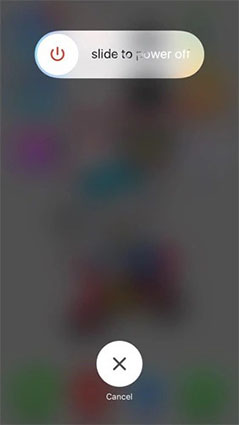
2.關閉所有背景應用程式
關閉iOS裝置上的所有應用程式也可能會修復凍結的螢幕。以下是關閉所有應用程式來修復凍結iPhone的方法。
第1步:首先,關閉iPhone。
第2步:然後,只需按住主畫面按鈕5秒鐘即可。
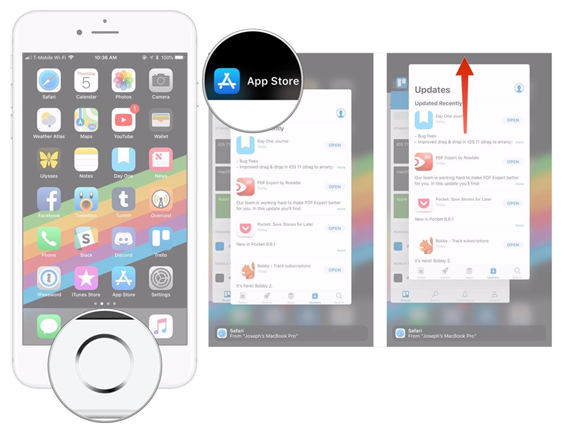
3.強制重啟一個冷凍的iPhone
如果您無法以常規方式關閉或重新啟動設備,則可以使用強制重新啟動程序來修復設備。這是怎麼做的:
步驟1:點擊並按電源鍵和降低音量鍵至少10秒鐘。
步驟2:您可能會看到Apple徽標,但忽略它並繼續按住它,您將看到啟動序列。
但此程式僅對iPhone 7和7 Plus有效。但是,如果您使用的是iPhone 6或更早版本,請使用以下方法。
步驟1:將Home和Power鍵保持在一起。
步驟2:等待Apple標誌並離開按鈕啟動啟動序列。
針對最新型號的iPhone,您可以使用以下內容:
步驟1:逐一點擊音量調高和音量調低按鈕。
步驟2:點選並按住電源按鈕,等待Apple標誌。
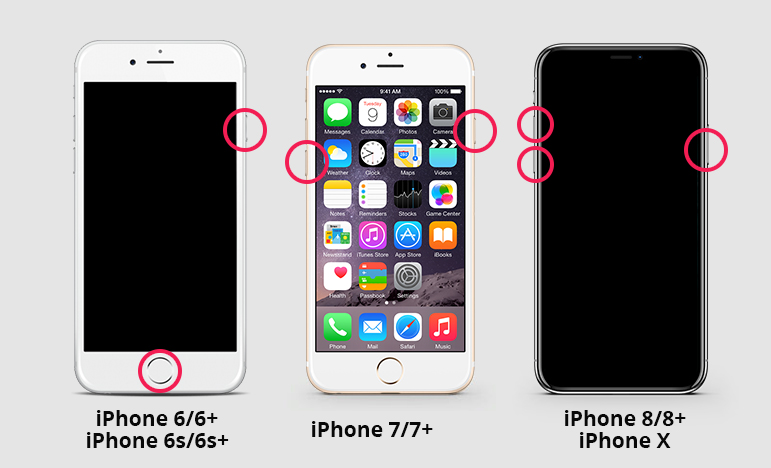
4.使用iOS系統復原工具修復Frozen iPhone
如果上述任何解決方案不適用於您的設備,則必須嚴重損壞iOS,這可能是iPhone螢幕凍結背後的原因。現在,恢復裝置的唯一方法是修復iOS和Tenorshare ReiBoot是最適合的軟體。 iOS修復工具ReiBoot 是由Tenorshare開發的第三方軟體,它有多項任務,iOS修復就是其中之一。
步驟1:現在,在您的電腦上安裝ReiBoot,然後啟動它。將iPhone連接到計算機,並在偵測到裝置時選擇「修復作業系統」選項。
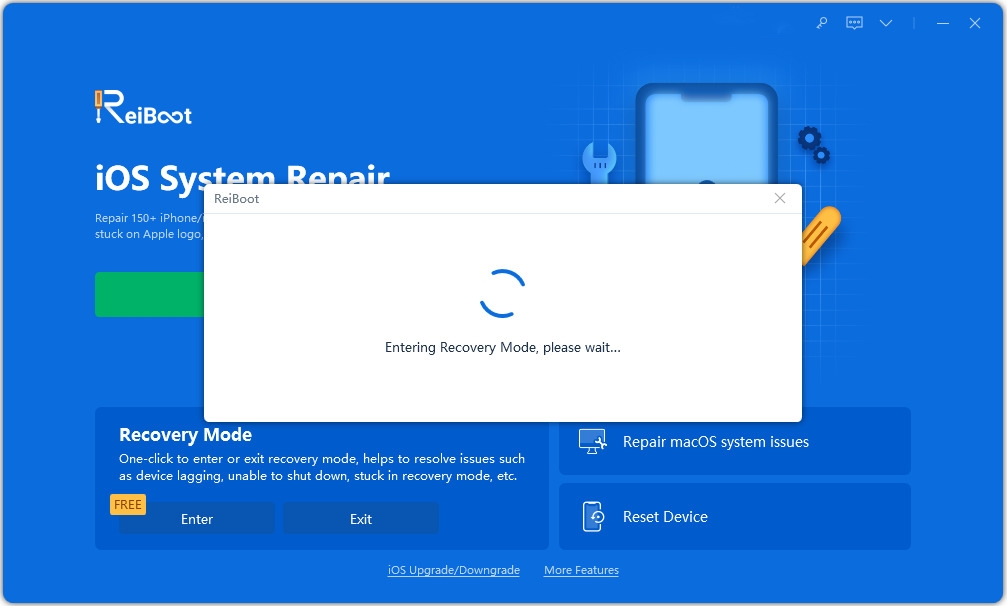
第2步:然後您將看到以下介面,如果您的iOS裝置無法正常運作,請按一下「開始修復」以繼續。
第3步:然後您將進入韌體下載畫面。您可以按一下「瀏覽」以設定韌體的儲存路徑。然後點選「下載」開始下載iOS 12韌體包。
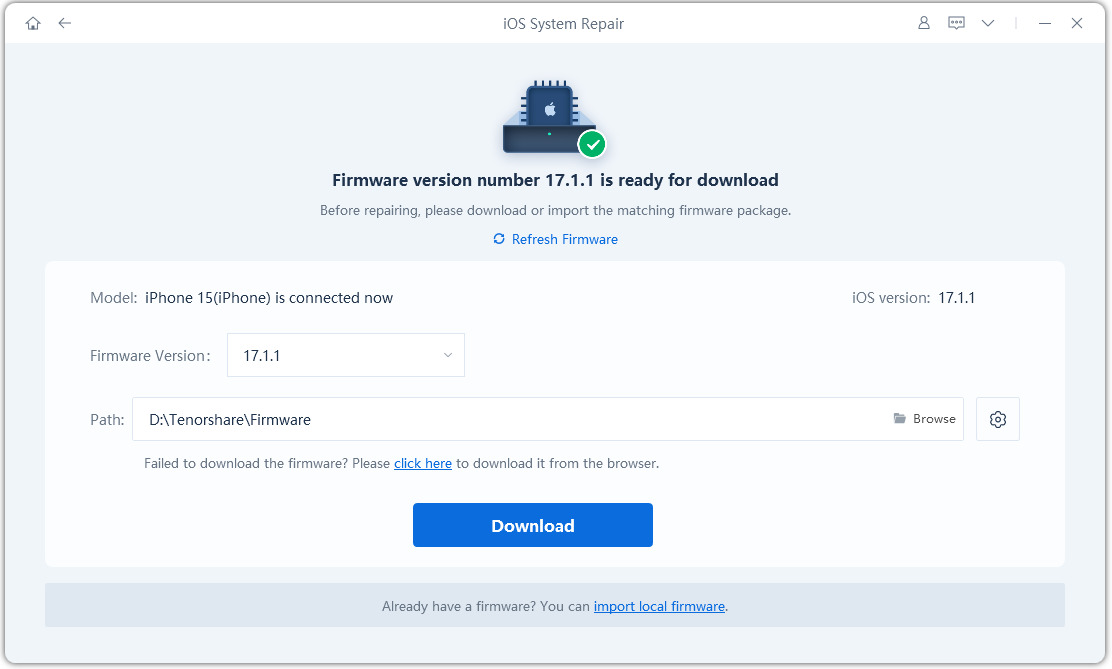
步驟4:下載韌體後,您可以按一下「立即修復」以開始復原程序。
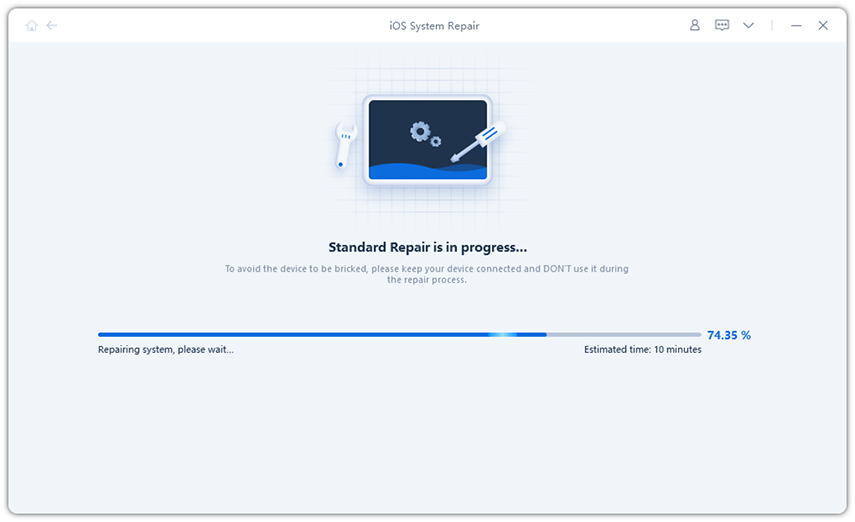
如果出現軟體問題,這是您在家中修復iPhone 7凍結畫面的最終選項。但如果問題是由其他原因造成的,則可能是硬體問題,因此您需要將其帶到最近的Apple支援中心。
總結
很多iOS用戶都會遇到凍結螢幕等問題,他們恐慌是很正常的。如果我的iPhone凍結並且不會關閉,我也會這樣做。本文專為那些正在尋找修復iPhone的方法的絕望用戶而編寫。別擔心,本文討論了解決iOS設備問題的各種策略,包括強制重啟,iTunes重置出廠等。但最令人滿意的解決方案之一是使用Tenorshare ReiBoot來修復iOS本身。強烈推薦!
以上是修復一個凍結iPhone的幾種方法的詳細內容。更多資訊請關注PHP中文網其他相關文章!

熱AI工具

Undresser.AI Undress
人工智慧驅動的應用程序,用於創建逼真的裸體照片

AI Clothes Remover
用於從照片中去除衣服的線上人工智慧工具。

Undress AI Tool
免費脫衣圖片

Clothoff.io
AI脫衣器

Video Face Swap
使用我們完全免費的人工智慧換臉工具,輕鬆在任何影片中換臉!

熱門文章

熱工具

記事本++7.3.1
好用且免費的程式碼編輯器

SublimeText3漢化版
中文版,非常好用

禪工作室 13.0.1
強大的PHP整合開發環境

Dreamweaver CS6
視覺化網頁開發工具

SublimeText3 Mac版
神級程式碼編輯軟體(SublimeText3)
 Google Assistant將不再與Waze一起使用iPhone
Apr 03, 2025 am 03:54 AM
Google Assistant將不再與Waze一起使用iPhone
Apr 03, 2025 am 03:54 AM
Google正在為iPhone Waze中的Google Assistant Integration日落助理集成,該功能已經出現了一年多的功能。 在Waze社區論壇上宣布的這一決定是Google準備用其完全替換Google助手的
 哪個iPhone版本是最好的?
Apr 02, 2025 pm 04:53 PM
哪個iPhone版本是最好的?
Apr 02, 2025 pm 04:53 PM
最佳iPhone版本取決於個人需求。 1.iPhone12適合需要5G的用戶。 2.iPhone13適合需要長電池壽命的用戶。 3.iPhone14和15ProMax適合需要強大攝影功能的用戶,特別是15ProMax還支持AR應用。
 iPhone 16 Pro Max防水嗎?
Apr 05, 2025 am 12:02 AM
iPhone 16 Pro Max防水嗎?
Apr 05, 2025 am 12:02 AM
iPhone16ProMax是防水的,其防水等級為IP68,可以在6米深的水中浸泡30分鐘。日常使用時,避免長時間浸泡,定期檢查密封性,並在高強度活動中使用防水保護套。
 亞馬遜iPhone 16 Pro Max的價格是多少?
Apr 03, 2025 am 12:15 AM
亞馬遜iPhone 16 Pro Max的價格是多少?
Apr 03, 2025 am 12:15 AM
iPhone16ProMax在Amazon上的價格是1200美元。 1)在Amazon上搜索“iPhone16ProMax”查看價格。 2)評估性價比時,與其他手機如SamsungGalaxyS23Ultra和GooglePixel7Pro進行比較。
 使用此簡單技巧來修復iPhone快捷方式中的等待限制
Apr 11, 2025 am 03:05 AM
使用此簡單技巧來修復iPhone快捷方式中的等待限制
Apr 11, 2025 am 03:05 AM
蘋果的快捷方式應用程序為短暫停頓提供了“等待”操作,但持續時間更長。 這種限制源於iOS的背景應用程序限制。 聰明的解決方法使用自定義焦點模式來實現擴展的等待,
 iPhone 17發布了嗎?
Apr 09, 2025 am 12:07 AM
iPhone 17發布了嗎?
Apr 09, 2025 am 12:07 AM
iPhone17尚未發布,預計將於2025年秋季亮相。 1.性能提升:可能搭載更強大的A17芯片。 2.攝像頭改進:可能提升像素和傳感器,推進ProRAW和ProRes格式。 3.設計變化:可能採用更窄邊框或無邊框設計,使用新材質。 4.新功能引入:可能在健康監測和AR方面有突破。
 我們不需要苗條的手機,但無論如何您可能想要一部
Apr 13, 2025 am 03:01 AM
我們不需要苗條的手機,但無論如何您可能想要一部
Apr 13, 2025 am 03:01 AM
超薄手機:驚艷設計還是風險之舉?三星和蘋果即將發布的超薄旗艦手機 三星Galaxy S25 Edge和蘋果iPhone 17 Air即將問世,其超薄設計引發熱議。雖然許多粉絲擔憂其設計妥協,但超薄手機仍具備一些吸引人的優勢。 超薄設計:代價幾何? 首先,這些設備價格不菲。超薄設計需要定制部件和改進製造工藝,大幅增加成本,最終轉嫁給消費者。 雖然價格可能隨時變動,但可靠的消息顯示,iPhone 17 Air的價格可能與899美元的iPhone Plus相同,甚至可能完全取代後者;而S25 Edge
 不喜歡最新的蘋果郵件更改嗎?在這裡如何擺脫它們
Apr 14, 2025 am 12:54 AM
不喜歡最新的蘋果郵件更改嗎?在這裡如何擺脫它們
Apr 14, 2025 am 12:54 AM
蘋果郵件應用的新功能:分類、摘要和聯繫人照片 蘋果郵件應用最近更新了iPhone、iPad和Mac版本,增加了類似Gmail的郵件分類、通知和郵件摘要以及收件箱中的聯繫人照片等功能。 但並非所有人都喜歡這些新變化。幸運的是,您可以禁用這些新功能,恢復到更簡單的使用方式。以下是如何操作: 禁用蘋果郵件分類 郵件分類功能旨在對收件箱進行排序,以便更輕鬆地處理收件郵件。此功能適用於運行iOS或iPadOS 18.2的任何設備以及安裝了macOS 15.4的Mac電腦。 分類包括: 主要:郵件認為最






